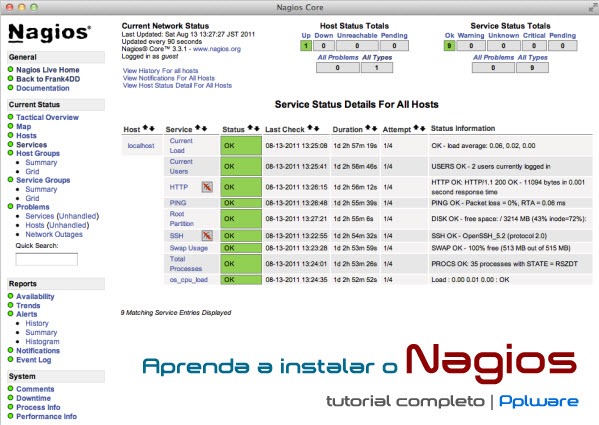Por Hugo Matos para o Pplware
Como administrador de sistemas, é importante ter as melhores ferramentas que nos permitam monitorizar todos os elementos que fazem parte da nossa rede informática. Uma das plataformas gratuitas mais fantástica para monitorização é o Nagios, não só por ser opensource mas também pela forma como é possível estender a monitorização aos elementos mais estranhos.
Depois de termos apresentado aqui a plataforma, hoje ensinamos como podem proceder a instalação da mesma.
Para este tutorial foram usadas as seguintes versões:
- CentOS-6.5-x86_64-minimal
- nagios-4.0.2.tar.gz
- nagios-plugins-1.5.tar.gz
Para instalar o Nagios 4.0.2 devem então seguir os seguintes passos:
Passo1) Como a versão usada do CentOS é uma versão minimal vamos ter de instalar a plataforma base (Apache + PHP) e as respectivas dependências necessárias para proceder à instalação do Nagios.
yum install -y httpd php gcc glibc glibc-common gd gd-devel make net-snmp wget
Passo2) Criar um utilizador, um grupo e respectiva password.
useradd nagios
groupadd nagcmd
Passo3) Vamos adicionar o utilizador nagios e o Apache ou grupo nagcmd.
usermod -G nagcmd nagios
usermod -G nagcmd apache
Passo 4) Criar um diretoria para download e instalação:
mkdir /root/nagios
cd /root/Nagios
Em seguida devem fazer download do Nagios e do Nagios-plugins
wget http://prdownloads.sourceforge.net/sourceforge/nagios/nagios-4.0.2.tar.gz
wget http://assets.nagios.com/downloads/nagiosplugins/nagios-plugins-1.5.tar.gz
Passo 5) Em seguida descompactamos os ficheiros descarregados anteriormente:
tar –xvf nagios-4.0.2.tar.gz
tar –xvf nagios-plugins-1.5.tar.gz
Passo 6) Instalação do Nagios
cd nagios-4.0.2
./configure --with-command-group=nagcmd
Compilar o código fonte
make all
make install
A instalação vai ser realizada para o directório /usr/local/nagios/etc
make install-init
make install-commanmode
make install-config
Passo 7) Alterar o email de contacto no ficheiro contacts.cfg
vi /usr/local/nagios/etc/objects/contacts.cfg
Passo 8) Instalar e configurar a interface web para podermos aceder ao Nagios através do browser
make install-webconf
Vamos agora criamos uma password para o user “nagiosadmin”. Estas serão as credenciais para acesso via web
htpasswd -s -c /usr/local/nagios/etc/htpasswd.users nagiosadmin
Nota: Se optar por outro nome que não seja “nagiosadmin” terá de alterar o ficheiro /usr/local/nagios/etc/cgi.cfg
Passo 9) Compilar e instalar o Nagios-plugins
cd /root/nagios
cd nagios-plugins-1.5
./configure --with-nagios-user=nagios --with-nagios-group=nagios
make
make install
Passo 10) Agora que instalamos o nagio e o nagio-plugins vamos verificar se não existe nenhum erro com a instalação. Para isso podemos usar o seguinte comando para validar a configuração do Nagios:
/usr/local/nagios/bin/nagios -v /usr/local/nagios/etc/nagios.cfg
Passo 11) adicionar o Nagios e o Apache ao arranque da máquina para quando esta reiniciar os serviços arrancarem de início
chkconfig --add nagios
chkconfig --level 35 nagios on
chkconfig --add httpd
chkconfig --level 35 httpd on
Passo 12) Iniciar o Nagios e o Apache e aceder à interface web
service nagios start
service httpd start
Nota: Esta distribuição do centOS vem com firewall ativa que vai bloquear o acesso web ou vosso servidor, para isso podem apenas desligar o serviço
service iptables stop
Ou podemos permitir o trafego na firewall, para isso basta editar o ficheiro iptables e acrescentar duas linhas
vi /etc/sysconfig/iptables
-A INPUT -m state --state NEW -m tcp -p tcp --dport 80 -j ACCEPT
-A INPUT -m state --state NEW -m tcp -p tcp --dport 443 -j ACCEPT
Por último temos de dar permissões no SELinux para deixar correr os processos do Nagios
chcon -R -t httpd_sys_content_t /usr/local/nagios/sbin/
chcon -R -t httpd_sys_content_t /usr/local/nagios/share/
Por fim, para acederem ao Nagios basta que abram um browser e escrevem o seguinte endereço:
/nagios”>http://<o-ip-do-vosso-servidor>/nagios
Uma vez quem o Nagios ter uma configuração de exemplo, é possível de imediato começar a monitorizar a nossa máquina sem ter de realizar qualquer configuração.
Esperamos que tenham gostado deste tutorial. Num próximo artigo iremos ensinar a monitorizar máquinas remotas com Windows. Estejam atentos e partilhas as vossas duvidas e sugestões. Boas monitorizações!